Windows 10 quả thực là một bước đột phá trong các phiên bản hệ điều hành của Microsoft, nó tổng hợp được cả ưu điểm của Windows 7 (đặc biệt là ổn định) và Windows 8 (tốc độ). Windows 10 quá nhanh, quá mượt mà và quá đẹp…Thế nhưng, Windows 10 lại dính vào vụ lùm xùm tai hại, đó là quyền tự do và riêng tư của người dùng thực sự đã bị Microsoft coi thường!
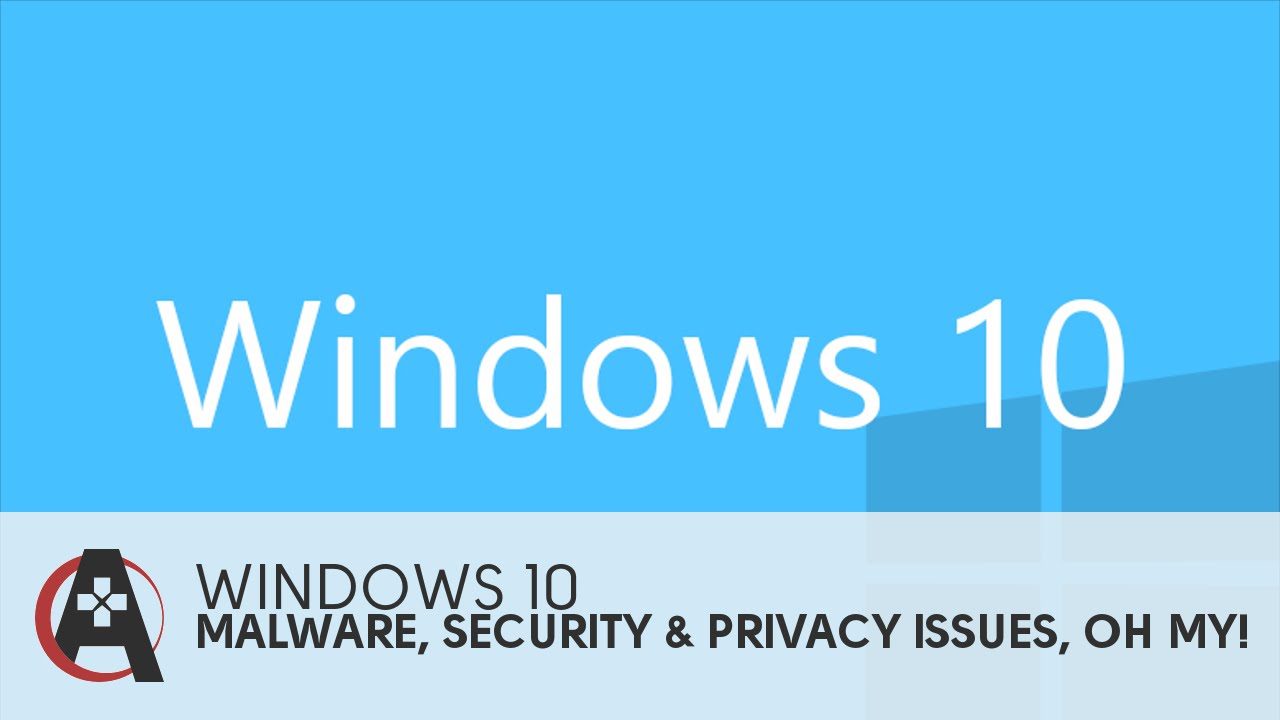
Nhiều bài viết trên các diễn đàn công nghệ uy tín trên thế giới đều lên tiếng về điều này, riêng cá nhân tôi, khi sử dụng Windows 10 cũng nhanh chóng cảm nhận vấn đề:
- Windows 10 cài mặc định nhiều chương trình vô ích đối với người dùng nhưng lại không cho phép người dùng xóa /remove nó đi. Điều này thực sự gây khó chịu cho người dùng và làm chậm máy.
- Windows 10 không cho phép người dùng tùy chọn thiết lập cập nhật hệ thống (Windows update) mà mặc định chọn lựa là Automatically update. Hơn nữa, còn update cả những thứ dư thừa (không dùng đến) làm nặng máy một cách vô lý
- Windows 10 mặc định thiết lập tự động thu thập thông tin người dùng (vị trí, IP, webcam, micro…). Microsoft cho phép người dùng tùy chỉnh cho phép thu thập thông tin hay không, nhưng mà không phải người dùng nào cũng biết để vô hiệu hóa việc tự động thu thập này đi.
- Vân vân…
Quá nhiều thứ thể hiện rằng Microsoft dường như đang coi thường quyền riêng tư của người dùng. Microsoft cũng thừa nhận trong tài liệu của mình không thông báo tới người dùng trước khi thực hiện thu thập thông tin, mọi thứ sẽ được thực hiện tự động nếu bạn có Internet. Microsoft lưu trữ log mỗi lần bạn kết nối trên WebServer. Những bản ghi này chứa thời gian mỗi kết nối và địa chỉ IP không hề được mã hóa.
“Cuối cùng, chúng tôi có quyền truy cập, tiết lộ và bảo mật dữ liệu cá nhân, bao gồm cả nội dung của bạn như email, thông tin liên lạc và các tập tin, giao tiếp trong các thư mục cá nhân. Chúng tôi có cơ sở làm như vậy để đảm bảo rằng người dùng:
1. tuân thủ luật pháp hoặc tuân theo các quy trình pháp lý hợp lệ, bao gồm việc thực thi pháp luật của chính phủ hoặc các cơ quan khác;
2. bảo vệ khách hàng của chúng tôi, ví dụ như để ngăn chặn thư rác hoặc ngăn chặn nếu ai đó cố gắng lừa gạt người dùng khi sử dụng dịch vụ nào đó cũng như ngăn chặn những mất mát trong cuộc sống hay những chấn thương nghiêm trọng;
3. hoạt động và duy trì tính bảo mật của các dịch vụ của chúng tôi, bao gồm cả ngăn chặn các cuộc tấn công vào hệ thống máy tính hoặc mạng của chúng tôi; hoặc
4. bảo vệ các quyền lợi của Microsoft, bao gồm cả việc thực thi các điều khoản về việc sử dụng dịch vụ – tuy nhiên, nếu chúng tôi nhận được thông tin cho biết rằng ai đó đang sử dụng dịch vụ của chúng tôi để đánh cắp tải sản vật chất hoặc tài sản trí tuệ của Microsoft, chúng tôi sẽ không kiểm tra nội dung riêng tư của khách hàng nhưng có thể đưa vấn đề ra để thực thi pháp luật“.
Oh my God, Microsoft ơi!
Để ngăn chặn việc Windows 10 tự động thu thập thông tin người dùng, bảo vệ quyền riêng tư và tự do cá nhân của mình, các bạn hãy tiến hành kiểm tra các thiết lập Setting Privacy và vô hiệu tính năng nghe lén IP của Microsoft Windows ngay lập tức!
Hướng dẫn cách ngăn chặn Windows 10 thu thập thông tin người dùng
Bước 1: Kiểm tra và thiết lập lại cấu hình Privacy Setting trong Windows 10
Bạn vào biểu tượng cửa sổ Windows ở góc dưới bên trái (vị trí nút Start trong Windows 7) => Chọn Settings, => chọn tiếp phần Privacy (Location, Camera)
Tại màn hình Privacy, bạn sẽ thấy có 13 thiết lập (General, Location, Camera…). Bạn hãy xem qua cả 13 màn hình này và vô hiệu hóa tất cả những gì thứ mà Microsoft sử dụng để thu thập thông tin cá nhân của bạn.
– Tab General: Trong phần Send Microsoft info about me… của, các bạn chuyển từ On thành Off
– Qua tab Speech, inking & typing: Hãy click vào Stop getting to know me để tắt bỏ tính năng dự đoán của trợ lý ảo Cortana cũng như các thông tin khác.Trong popup hiện ra, bạn chọn Turn Off để xác nhận.
– Tương tự với 11 tab bên dưới, bạn nên tắt hết các tính năng đồng bộ, tự động của Windows 10 đi vì bản chất ở đây là Microsoft thu thập thông tin người dùng.
Bước 2: Chặn dịch vụ tự động nghe lén IP của Microsoft Windows 10
– Mở trình soạn thảo Regedit bằng cách vào Run (sử dụng phím tắt Windows + R) => gõ vào Regedit
– Tìm tới khóa EnableActiveProbing theo đường dẫn sau:
HKEY_LOCAL_MACHINE\SYSTEM\CurrentControlSet\Services\NlaSvc\Parameters\Internet
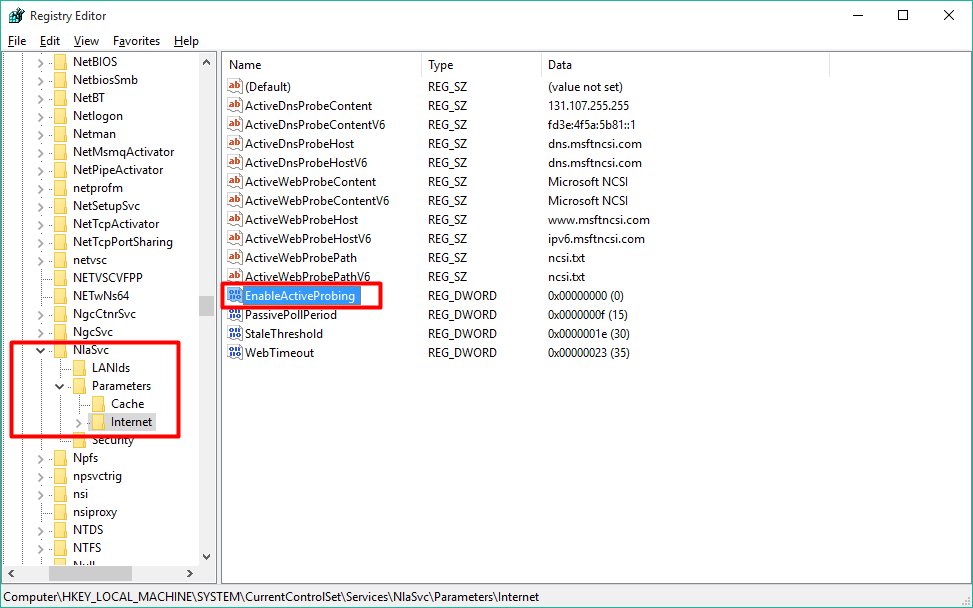
– Thay đổi giá trị thành cho EnableActiveProbing thành 0
– Khởi động lại máy tính
Bước 3: Các thiết lập khác để ngăn chặn Microsoft Windows 10 thu thập thông tin người dùng:
– Cortana – cô trợ lý ảo này là một trong những tính năng mới tốt nhất trên Windows 10 nhưng cô ấy cũng là người có thể truy cập nhiều dữ liệu của bạn nhất. Hơn thế, đối với người dùng Việt Nam thì Cortana cũng không phát huy được nhiều vai trò.
– Tiếp theo, bạn cũng nên kiểm tra trình duyệt Edge mới của Microsoft. Bạn nhấn vào liên kết: https://choice.microsoft.com/en-gb/opt-out và tắt cả hai tính năng “Personalised ads in this browser” và “Personalised ads wherever I use my Microsoft account” đi. Điều này giúp vô hiệu hóa tính năng theo dõi giống quảng cáo theo phong cách của Google.
– Cuối cùng, bạn nên xóa tài khoản Microsoft trên Windows 10 và sử dụng tài khoản một tài khoản cục bộ mới để thay thế. Bằng cách này, Microsoft không thể lấy dữ liệu của bạn để đồng bộ với các máy khác.
Done !!
Như vậy là chỉ với vài thao tác cơ bản, chúng ta đã hạn chế được phần nào việc Microsoft thu thập thông tin người sử dụng, dù cho họ dùng những dữ liệu đó vào mục đích gì đi nữa thì điều đó cũng ảnh hưởng tới hiệu suất của máy tính.
Chúc các bạn thành công!


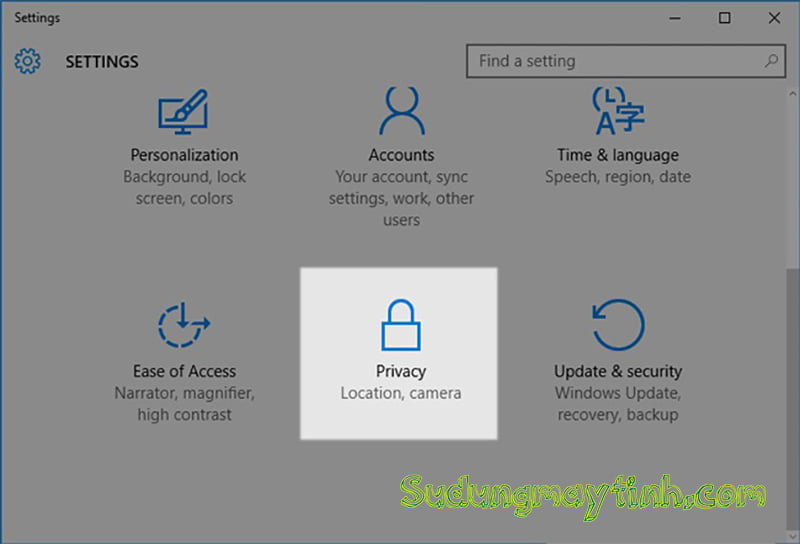
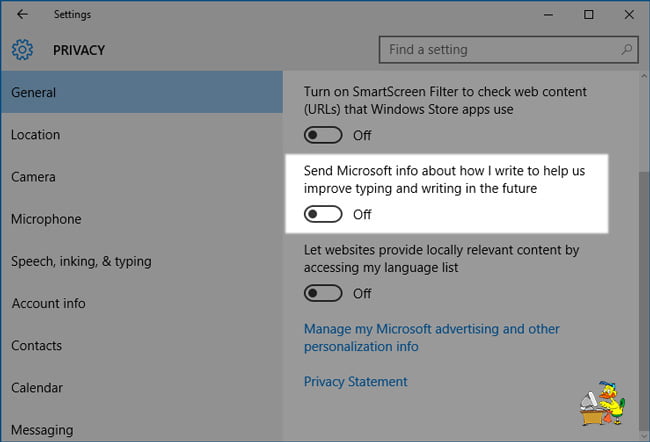
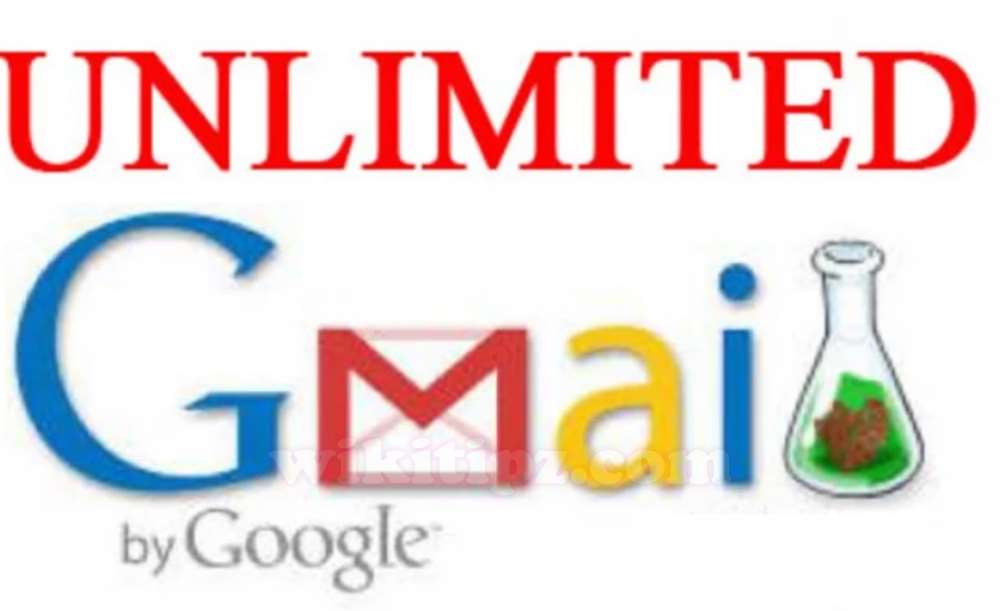
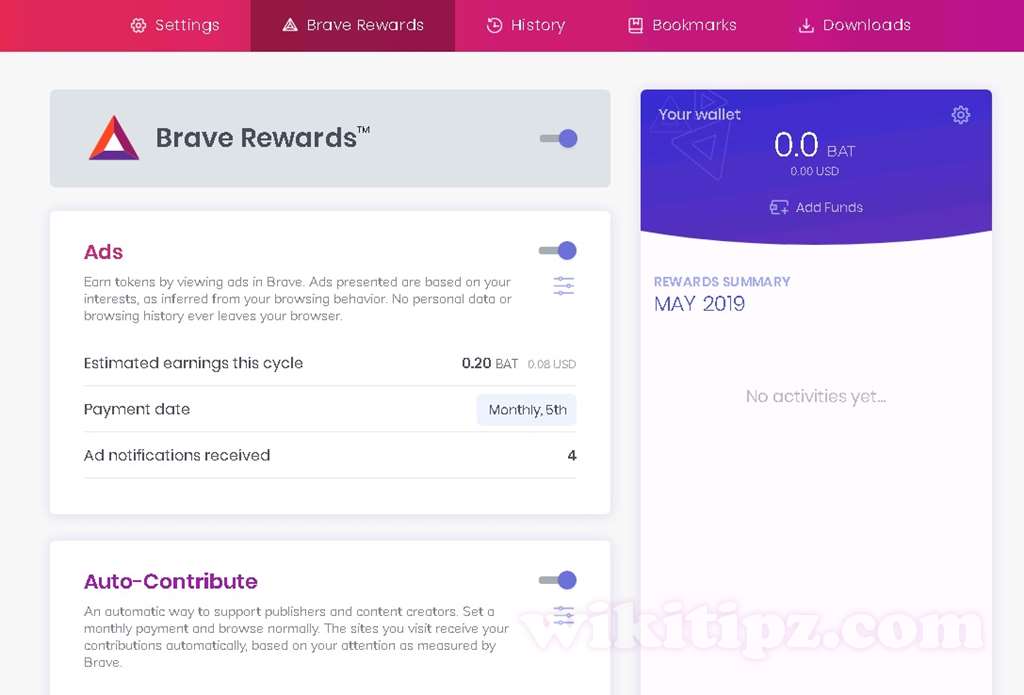
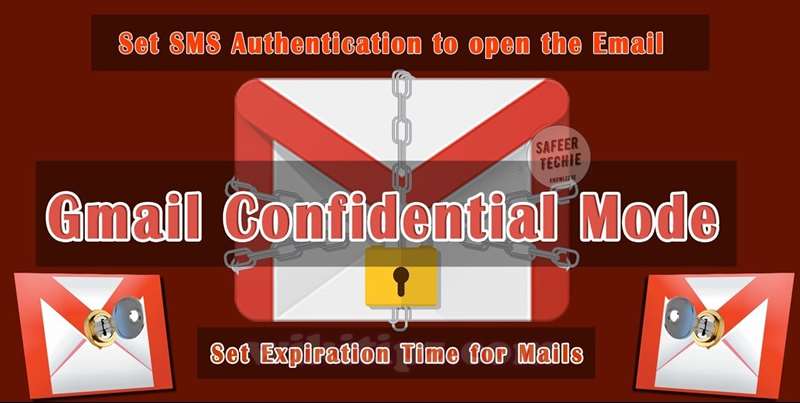
Wiki Tipz
Video hướng dẫn thao tác chi tiết, xem tại đây: Hướng Dẫn Ngăn Chặn Windows 10 Thu thập/ Đánh cắp Thông tin Người dùng